Windows.old是指电脑在重装或升级系统的过程中,备份旧系统重要文件的文件夹,它位于新系统的C盘中,而一般这个文件夹我们都没有什么用,可以将其删除来释放C盘空间,不过我们如果直接点击它进行删除是没有权限的,那么我们要怎么删除Windows.old文件夹呢?具体操作步骤如下。
1、首先启动win10系统,进入win10桌面;

2、进入开始菜单,按住shift键,点击电源,点击重新启动按钮;
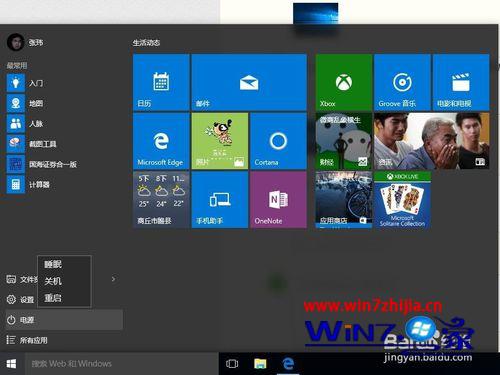
3、电脑重新启动,进入系统出错,疑难解决界面;

4、接着点击疑难解答,进入疑难解答界面;

5、点击高级选项,进入高级选项界面;

6、点击命令提示符,启动命令提示符,输入系统密码,进入命令提示符界面;
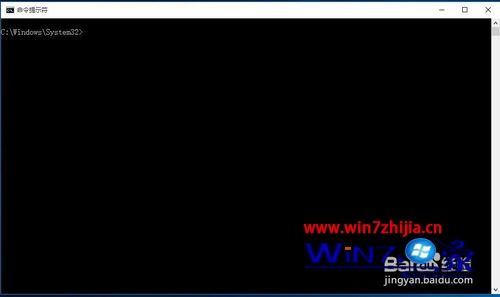
7、在命令行,输入以下命令,大括号里面的是命令:[ rd /s /q c:\windows.old] ,按回车即可删除windows.old文件夹;
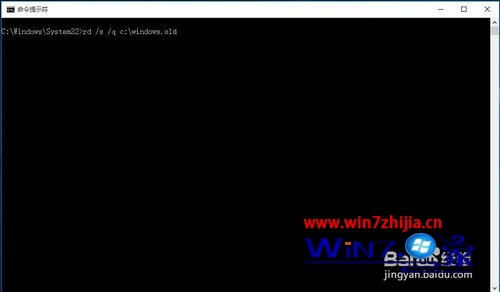
8、输入[exit]命令退出命令提示符,系统自动重启即可,此时文件夹已经不在了。
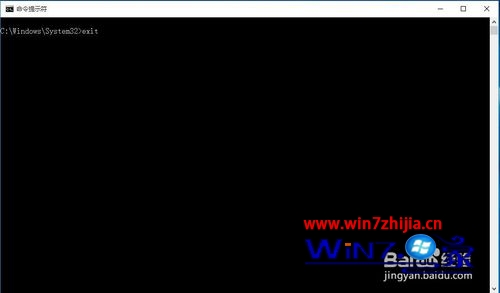
上面跟大家介绍的就是关于Win10电脑删除Windows.old文件夹释放C盘空间的技巧,有需要的用户可以参照上面的方法进行操作吧,这样就可以释放C盘空间,让电脑运行更加快速了。